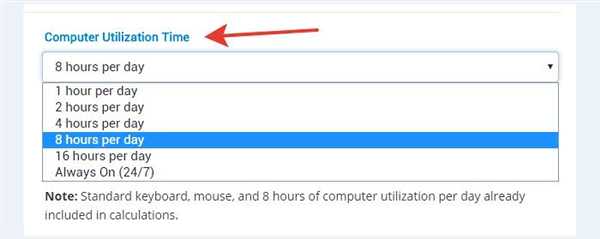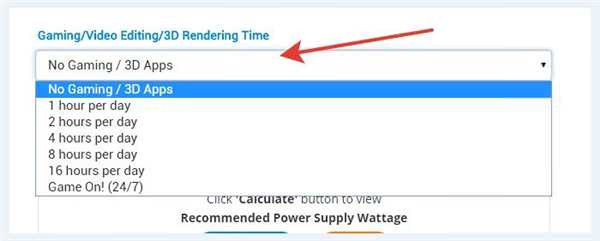Вимірювання споживання електрики комп’ютером або ноутбуком через сервіс OuterVision
Крок 1. Відкриваємо OuterVision.
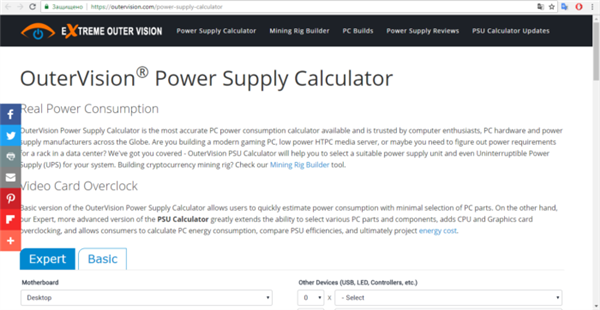
Відкриваємо OuterVision
Крок 2. Вибираємо простий калькулятор (Basic).
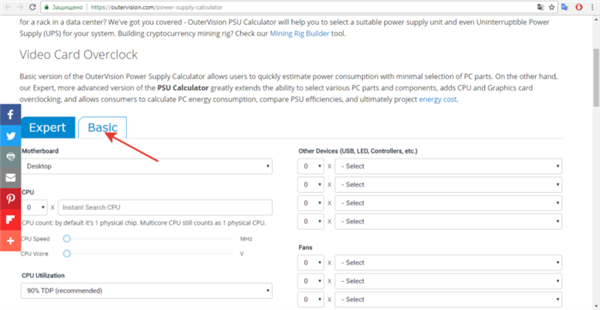
Вибираємо простий калькулятор (Basic)
Крок 3. Починаємо заповнювати дані про комп’ютер. Першим ділом вказуємо тип материнської плати. Для персональних комп’ютерів вибираємо «Desktop».
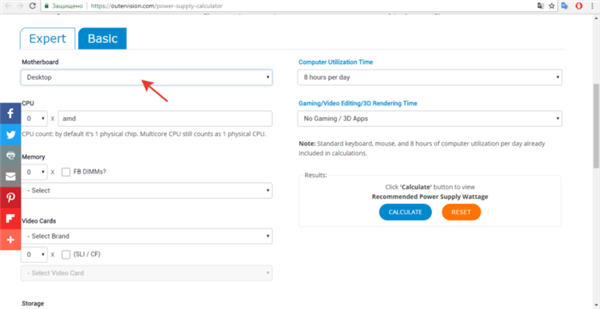
Вказуємо тип материнської плати, вибираємо «Desktop»
Крок 4. CPU – дані про процесор.
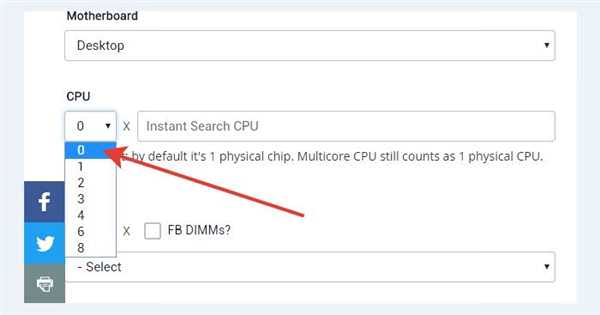
Розділ CPU – дані про процесор
Тут ви можете вибрати кількість ядер, або в рядку пошуку знайти власний процесор – база даних сайту велика.
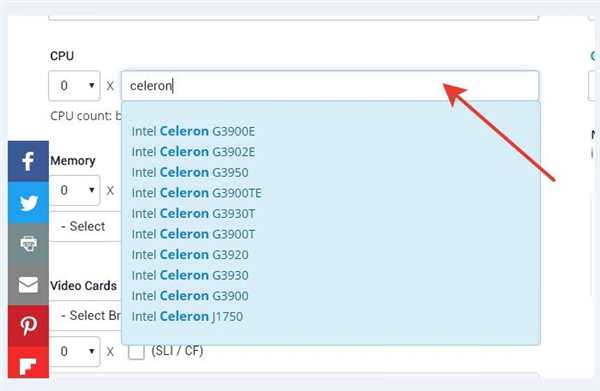
У рядку пошуку знаходимо власний процесор
Крок 5. Memory – оперативна пам’ять. Обираємо кількість з першого списку, що розкривається, або вказуємо конкретно – з другого. Рекомендуємо користуватися другим, оскільки швидкість ОЗП залежить від типу (DDR) і впливає на продуктивність ПК, а, отже, і на кількість споживаної енергії.
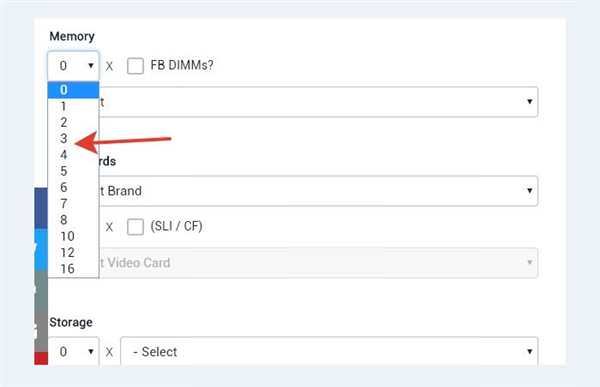
Вибираємо кількість встановленої пам’яті DDR
Крок 6. Сайт дозволяє з точністю до конкретної моделі визначити відеокарту. Енергія, витрачена на комп’ютер, сильно залежить від двох ключових пристроїв: процесу і відеокарти.
Перший пункт – вибираємо виробника карти (AMD, Nvidia).
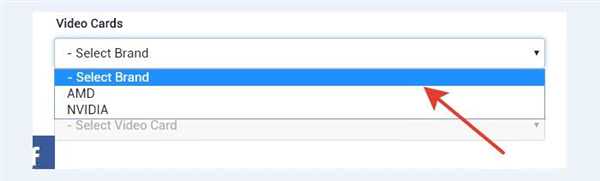
Вибираємо виробника відео-карти
Потім вказуємо кількість відеокарт, встановлених ПК (нагоді для геймерів – часто на ігрові комп’ютери ставлять кілька карток).
Останній момент – знайти в списку конкретно свою модель.
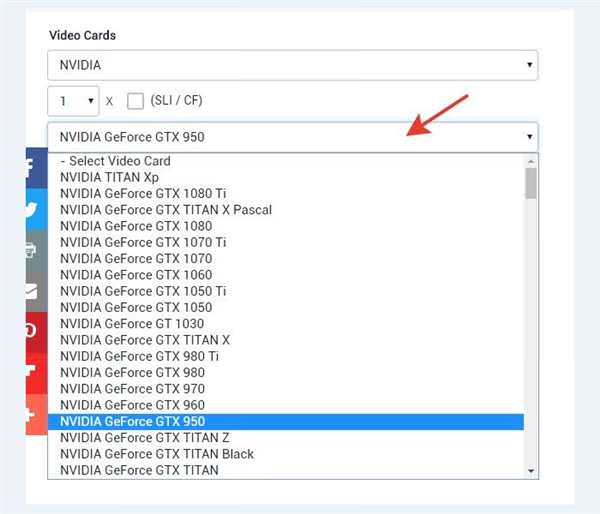
Вибираємо в списку конкретно свою модель
Крок 7. Storage – мова про жорстких дисках. Конкретно – про типи їх підключення. Принципового значення параметр не має — жорсткий диск практично не впливає на споживану комп’ютером енергію.
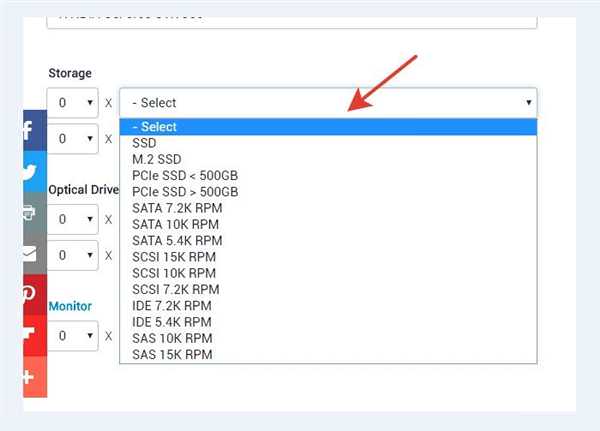
Вибираємо назва жорсткого диска
Крок 8. Optical Drives – наявність дисководу. Якщо у вас його немає, пропустіть цей крок.
Крок 9. Монітор. Виставляємо кількість підключених моніторів (чим більше моніторів, тим потужніше розганяється відеокарта, підключаються інші високонавантажених процеси). Для кожного монітора вказуємо кількість дюймів.
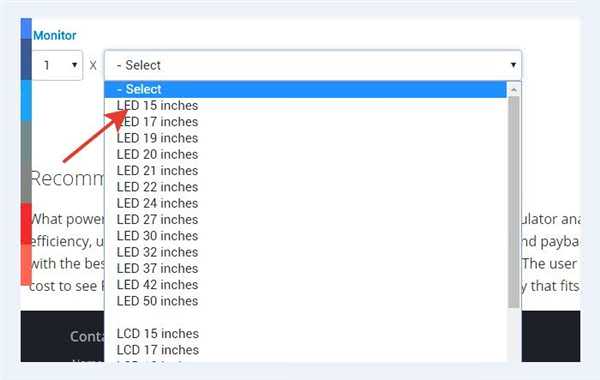
Вказуємо кількість дюймів монітора
Крок 10. На це з чисто технічними характеристиками. Далі йдуть два пункти:
- Час використання комп’ютера (кількість годин у добу, коли він працює). Ставите ваш час у годинах, або відзначаєте останній пункт «Завжди включений – 24/7».

Вибираємо час використання комп’ютера
- Ігри (плюс вимогливі програми для обробки та візуалізації відео). Ставимо або кількість годин, або їх відсутність взагалі (No Gaming/3D Apps), або «Ігри 24/7».

Вибираємо час, який проводимо в іграх
Крок 11. Коли всі поля заповнені, залишається почати розрахунок приблизного кількість споживаної енергії. Для цього клікаєм по синій кнопці «Calculate».
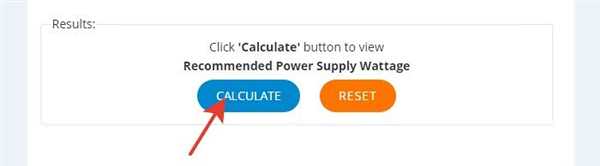
Натискаємо «Calculate»
Примітка! Щоб повністю змінити дані в заповнених полях і ввести їх заново, натисніть помаранчеву кнопку «Reset».
Крок 12. Дивимося результати. Сервіс протягом декількох секунд аналізує дані і виводить результат.
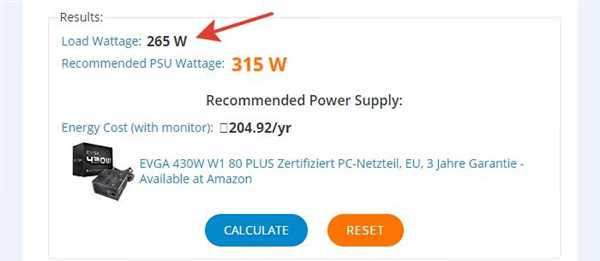
Вікно з результатами
Load Wattage – шукане нами число. Це і є кількість споживаної енергії. У нашому випадку це 265 ват.
Ось так просто, у кілька кліків визначається споживана потужність комп’ютера.
Як дізнатися потужність комп’ютера без використання сторонніх програм?